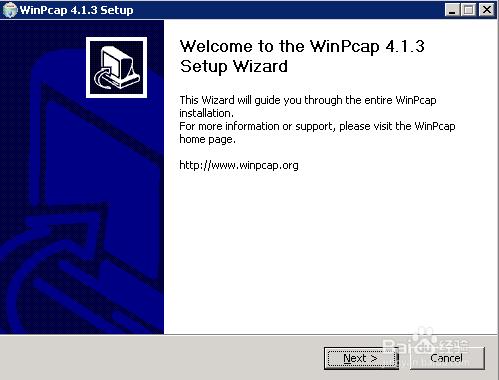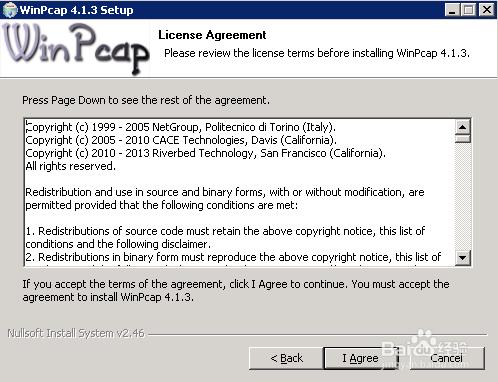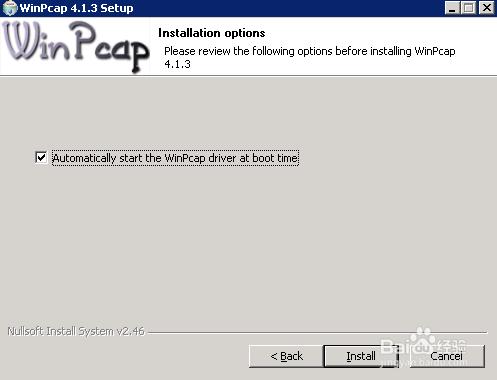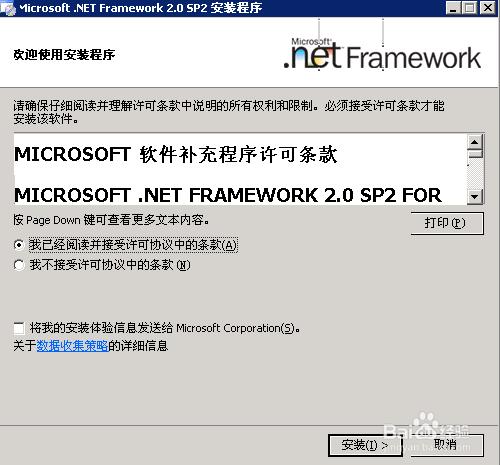對於學習中的同學們來說,微機課是一門緩解學習壓力不錯的課程,雖然需要完成老師佈置的任務,但總比在教室裡要輕鬆得多。。。
但是,若網路很慢會漸漸的讓人心生煩躁失去耐心,由於各種原因,網路的緩慢或卡頓會持續一段時間。。。
現在筆者就來簡單地說說緩慢的原因以及解決方法。
工具/原料
.Net framework 2.0
Winpcap 4.1.3
幻境網盾 3.7 (Skiller3.7)
機房路由器或交換機管理員許可權
對於機房管理員或計算機老師而言
獲取路由器(Router)或交換機(Switch)的管理許可權,進入Switch or Router管理介面,來到日誌或統計介面
找到類似於圖片所示的地方
在網路緩慢時檢視圖片中所示的Free和Busy值和網路流量,若Free的值變得十分的小,Busy十分大並且網路流量未達到上限的時候,很可能是併發量過大,Switch或者是Router的處理能力不足,不足以在短時間內完成處理並釋放而導致網路緩慢。
此時就需要更換Switch或者是Router,再或者是重做受控機的系統並增添併發數限制,當然,如果Switch或者是Router有ACL功能,那就可以配置ACL限制併發量大的程式或者是受控機
對於學生而言
由於沒有Switch(交換機)或者是Router(路由器)的管理員許可權。。。所以只能用其它的方法來改善網路連線緩慢的問題
百度搜索第二個和第三個工具的名稱,下載檔案到桌面中
安裝Winpcap,依次點選Next,I Agree,Install
解壓 skiller3.7.zip 並執行 幻境網盾3.7.exe
若沒有安裝.Net Framework 2.0 則會出現提示
點選確定,百度搜索第一個工具名稱,下載並執行
然後將圖中打上勾的地方勾上並點選安裝,稍等即可完成安裝
再開啟 幻境網盾3.7.exe
點選掃描網路,然後將列表裡出現的條目全部勾選,再點選右上方的智慧並點選開始即可
如果沒多大效果請嘗試點選強度右側的“+”,若還不行就再次點選一下右上方的智慧
好了。。。如此一來就可以流暢上網了。。。注意隱藏,別被發現了。。。
注意事項
對於管理員而言,如果條件允許,最好是更換Switch或者是Router
對於學生而言,用的時候別把老師的機器也選上了。。。免得被發現。。。